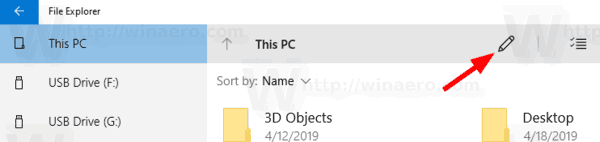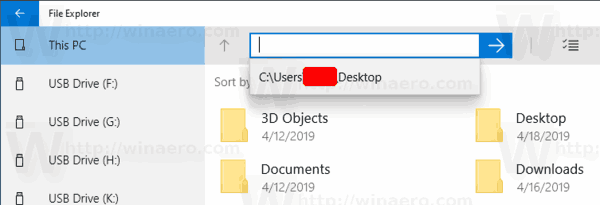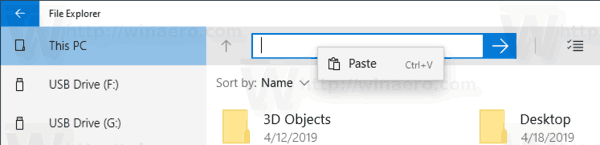Som du kanskje allerede vet, er det en ny File Explorer-app som følger med Windows 10, og starter med oppdateringen 'Redstone 2'. Den er skjult og har ingen snarvei ennå. Det er en moderne File Explorer, en Universal-app som kan erstatte den klassiske File Explorer i nær fremtid. Microsoft har lagt til en ny funksjon i denne appen i de siste versjonene av Windows 10 versjon 1903.
Windows 10 leveres med stort sett den samme versjonen av Explorer som Windows 8, bortsett fra noen få endringer som Quick Access som erstatter Favoritter. Imidlertid lager Microsoft en ny 'File Explorer' -app, som vil være en Universal-app som Photos, Cortana eller Settings.
hvor mange timer med minecraft har jeg spilt
I skrivende stund er det en berøringsorientert app, uten bånd eller skallutvidelser. Ved å bruke denne appen vil brukeren kunne utføre alle de grunnleggende filoppgavene som for øyeblikket er tilgjengelige i File Explorer. Disse inkluderer operasjoner som å flytte, slette, dele, velge og kopiere elementer, angi egenskapene deres. Det inkluderer også muligheten til å bytte til forskjellige visninger for filer og mapper slik den klassiske File Explorer-appen tillater i Windows 10.
Slik ser det for tiden ut.

hvordan du legger til en kommando på twitch
De nye funksjonene inkluderer
ps4 vil ikke gå i sikker modus
- Den nye 'Rediger' -knappen ved siden av den nåværende mappenavnet.
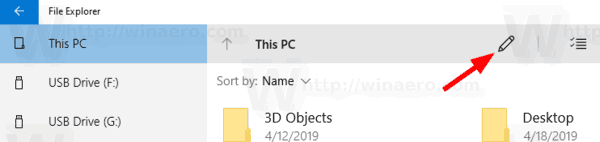
- Muligheten til å legge inn en tilpasset bane til det nye adressetekstfeltet.
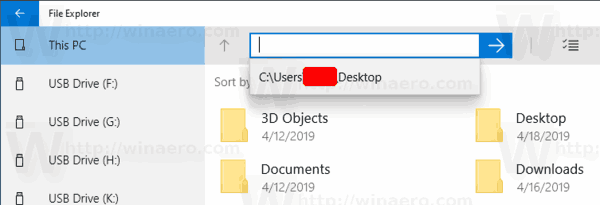
- En hurtigmeny festet til adresselinjen.
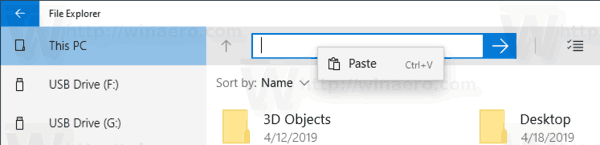
Appen er imidlertid fremdeles skjult i Windows 10 versjon 1903. Se
Slik starter du Universal File Explorer-appen i Windows 10
Arbeidet med denne universelle File Explorer har egentlig bare startet, så forvent å se enda flere forbedringer i løpet av de neste flere Windows 10-funksjonsoppdateringene.
Takk til deskmodder.de .